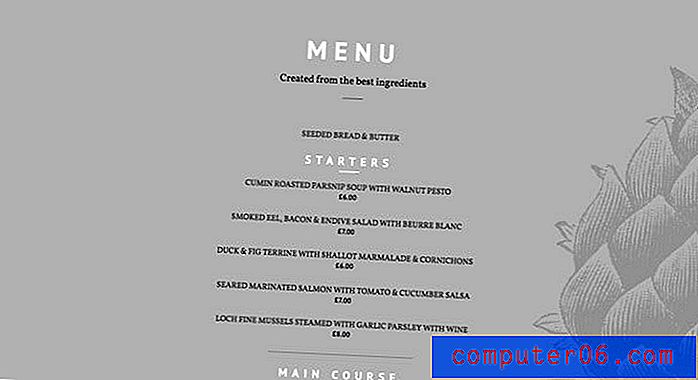So kehren Sie zur normalen Ansicht in Excel 2013 zurück
Es gibt einige Dinge, die Sie möglicherweise zu Ihrer Excel-Tabelle hinzufügen möchten, die nur in einem gedruckten Dokument angezeigt werden können, z. B. das Hinzufügen von Seitenzahlen. Dazu müssen Sie jedoch die Normalansicht in Excel verlassen, an die Sie wahrscheinlich am meisten gewöhnt sind.
Während Sie die meisten Aufgaben in Excel ausführen können, die Sie in einer anderen Ansicht benötigen, möchten Sie möglicherweise zur normalen Ansicht zurückkehren, da diese komfortabler ist. Glücklicherweise ist es einfach, die Ansichten in Excel 2013 zu wechseln, indem Sie die folgenden Schritte ausführen.
Wechseln zur normalen Ansicht in Excel 2013
Die Normalansicht in Excel 2013 ist die Ansicht, für die das Programm standardmäßig geöffnet wird. Dadurch werden nur die Zellen in Ihrer Tabelle angezeigt. Sie sehen weder die Kopf- und Fußzeile noch die Seitenumbrüche.
Schritt 1: Öffnen Sie das Dokument in Excel 2013, das Sie zur Normalansicht zurückkehren möchten.
Schritt 2: Klicken Sie oben im Fenster auf die Registerkarte Ansicht .

Schritt 3: Klicken Sie im Abschnitt Arbeitsmappenansichten des Navigationsbands oben im Fenster auf die Option Normal .
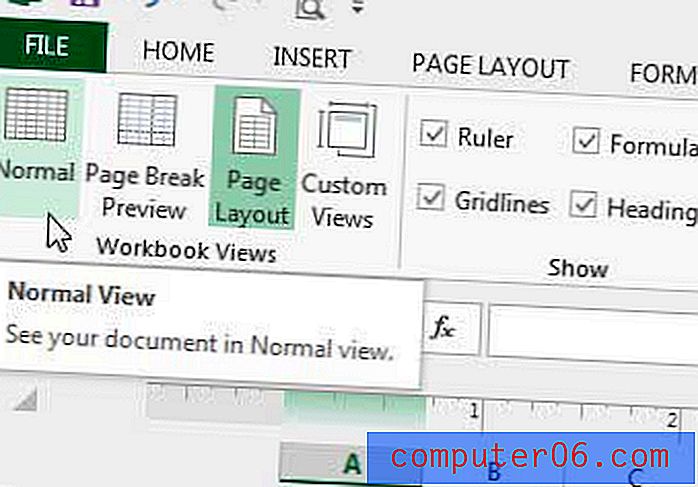
Stellen Sie sicher, dass Sie Ihre Arbeitsmappe nach dem Wechseln der Ansicht speichern, da dies beim Schließen Ihrer Arbeitsmappe von Excel gespeichert wird. Wenn Sie die Tabelle nicht speichern, wird sie weiterhin mit der zuvor verwendeten Ansicht geöffnet.
Haben Sie Ihrer Tabelle Kommentare hinzugefügt, die Sie mit Ihrer Tabelle drucken möchten? Erfahren Sie, wie Sie Kommentare in Excel 2013 drucken.